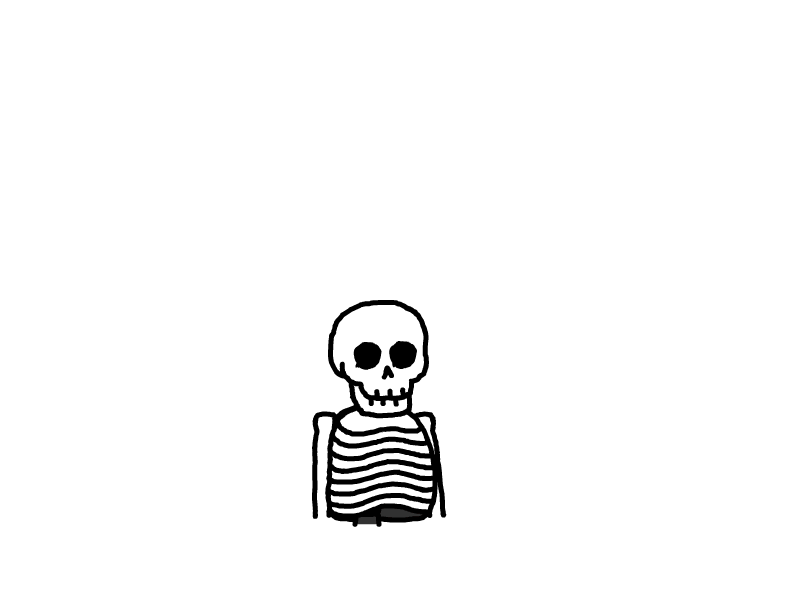Debian中开启允许root直接登录SSH
引言
在Debian系统中,默认情况下是禁止root用户通过SSH远程登录的。这是出于安全考虑,因为root用户拥有系统的最高权限,直接通过SSH登录存在较高的安全风险。然而,在某些情况下,您可能需要启用root用户的远程SSH访问。以下是详细的步骤,教您如何在Debian系统中安全地启用root用户的SSH远程登录。
步骤一:登录服务器
首先,使用普通用户登录到您的服务器。
ssh user@server_ip_address步骤二:切换到root用户
一旦登录成功,切换到root用户。您可以使用以下命令:
su步骤三:编辑SSH配置文件
使用您喜欢的文本编辑器打开SSH守护进程的配置文件。以下示例使用nano编辑器:
nano /etc/ssh/sshd_config步骤四:修改PermitRootLogin配置
找到PermitRootLogin配置项,并将其值修改为yes。如果此配置项被注释掉了(前面有#号),请先去掉注释。
PermitRootLogin yes这项配置允许root用户通过SSH登录。
步骤六:重启SSH服务
编辑完配置文件后,需要重新启动SSH服务以使更改生效。
systemctl restart ssh步骤七:测试SSH登录
在本地终端或其他设备上尝试使用root用户通过SSH登录您的服务器:
ssh root@server_ip_address输入刚才设置的root密码,验证是否可以成功登录。
注意事项
虽然以上步骤可以启用root用户的SSH远程登录,但出于安全考虑,建议采取以下措施:
使用强密码
确保为root用户设置一个强密码,包括大小写字母、数字和特殊字符,避免使用容易猜测的密码。
限制IP访问
可以通过配置防火墙(如ufw或iptables)限制只允许特定IP地址通过SSH访问服务器。
禁用密码认证,使用SSH密钥认证
为了进一步提高安全性,您可以禁用密码认证,改用SSH密钥认证。生成SSH密钥对,并将公钥添加到服务器的~/.ssh/authorized_keys文件中。
# 在客户端生成密钥对
ssh-keygen -t rsa
# 将公钥复制到服务器
ssh-copy-id root@server_ip_address然后编辑/etc/ssh/sshd_config,禁用密码认证:
PasswordAuthentication no并确保PubkeyAuthentication项为yes:
PubkeyAuthentication yes重启SSH服务:
systemctl restart ssh安全建议
定期更新系统:确保系统及其软件包保持最新,以防止已知漏洞的利用。
使用Fail2Ban:安装并配置Fail2Ban以防止暴力破解攻击。
监控登录活动:定期检查系统的登录日志,了解并监控所有登录活动。
结论
在Debian系统中启用root用户的SSH远程登录需要编辑SSH配置文件、设置root密码并重启SSH服务。虽然这可以在某些情况下提供便利,但必须注意安全性,通过使用强密码、限制IP访问、使用SSH密钥认证等方法来保护服务器的安全。
参考文献
- 感谢你赐予我前进的力量